Airpods na iya zama da wahala don haɗawa zuwa kwamfyutocin Surface Pro tunda basa aiki akan tsarin aiki na Apple. Koyaya, yakamata ku iya haɗa Airpods zuwa kwamfutar tafi-da-gidanka na Surface Pro ta hanyar kunna bluetooth, ta amfani da kebul na walƙiya, ko ta hanyar sabunta kwamfutar tafi-da-gidanka ta Surface Pro bluetooth da direbobin sauti.
Yadda ake Haɗa AirPods zuwa Laptop Pro na Surface
1. Haɗa AirPods ɗinku Tare da Laptop ɗinku na Surface Pro Ta Bluetooth
Kuna iya amfani da Bluetooth don haɗa AirPods ɗinku tare da kwamfutar tafi-da-gidanka na Surface Pro, tare da sauran injinan Windows.
Ba za ku iya amfani da Siri ba, amma za ku iya amfani da su kamar kowane belun kunne mara waya.
Kuna iya sauraron kiɗa, kallon bidiyo, da shiga cikin kiran zuƙowa.
Don yin wannan, da farko za ku kunna na'urar watsa Bluetooth ta kwamfutarka.
Da farko, buɗe menu na farawa, kuma nemi maɓallin Saituna.
Alamar tana kama da ƙaramin kaya.
Danna wannan don kawo menu tare da maɓallan tayal shuɗi da yawa.
Danna wanda ya ce "Na'urori."
Yanzu, ya kamata ku ga allo tare da maɓallin juyawa wanda ke cewa "Bluetooth."
Idan ba'a kunna shi ba, danna shi don kunna shi.
Maɓallin zai bayyana shuɗi lokacin da Bluetooth ke aiki.
Idan ba ku ga jujjuyawar Bluetooth ba, akwai yuwuwar biyu.
Da farko, ana iya kashe mai watsawa a cikin Mai sarrafa na'urar ku.
Kuna buƙatar zuwa can kuma ku kunna shi.
Na biyu, mai yiwuwa kwamfutarka ba ta da na'urar watsawa ta Bluetooth.
A wannan yanayin, ba za ku iya haɗa AirPods ba.
Tare da kunna Bluetooth ɗin ku, tabbatar da cewa AirPods ɗinku suna cikin akwati tare da rufe murfin.
Danna maɓallin da ke cewa "Ƙara Bluetooth ko na'urar Bluetooth."
Yanzu za ku ga menu tare da zaɓuɓɓukan haɗi daban-daban.
Danna wanda ya ce "Bluetooth."
Yanzu lokaci ya yi da za ku sanya AirPods ɗin ku cikin yanayin haɗin gwiwa.
Akwai hanyoyi daban-daban don yin wannan, dangane da samfurin AirPod na ku:
- Don ainihin AirPods (kowane tsara) ko AirPods Pro: Bude murfin a kan cajin caji, amma barin belun kunne a ciki. Latsa ka riƙe maɓallin a bayan akwati. A cikin 'yan daƙiƙa kaɗan, hasken da ke cikin akwati zai yi fari fari.
- Don AirPods Max: Latsa ka riƙe maɓallin sarrafa amo. Wannan shine ƙaramin maɓalli zuwa bayan kofin kunnen hagu. Hasken zai yi fari a cikin 'yan daƙiƙa kaɗan.

Da zarar hasken ya haskaka fari, kuna buƙatar matsawa da sauri.
AirPods ɗin ku za su tsaya a cikin yanayin haɗin kai na ƴan daƙiƙa kaɗan kawai.
Nemo su a cikin jerin na'urorin Bluetooth akan allon kwamfutarka, kuma danna su don haɗi.
Idan kun yi jinkiri sosai kuma belun kunne sun ɓace daga menu, kada ku firgita.
Kawai mayar da su cikin yanayin haɗawa, kuma a sake gwadawa.
2. Haɗa AirPods ɗinku tare da Laptop ɗinku na faɗa ta hanyar kebul na walƙiya
Idan kwamfutar tafi-da-gidanka har yanzu ba ta gane AirPods ɗinku ba, kuna iya buƙatar shigar da madaidaitan direbobi.
Wannan sau da yawa yana faruwa idan sun bayyana azaman "Wayoyin kunne" a cikin menu na Bluetooth, maimakon "AirPods."
Don shigar da direbobi, toshe AirPods ɗin ku cikin tashar USB ta kwamfutar tafi-da-gidanka, ta amfani da kebul na Walƙiya.

Ya kamata popup ya bayyana a kusurwar dama na allo na kasan ƙasa.
Zai sanar da kai cewa kwamfutarka ta gano sabuwar na'ura.
Kuna iya ganin ƙarin faɗowa suna gaya muku cewa ana shigar da direba.
Jira direbobi su girka.
Wannan ya kamata ya ɗauki ƙasa da minti ɗaya, amma yana iya ɗaukar tsayi idan kuna da jinkirin haɗin intanet.
Bugawa zai bayyana a ƙarshe, yana sanar da ku cewa an gama shigarwa.
A wannan lokacin, kuna shirye don haɗa AirPods ɗin ku.
Koma ka maimaita tsarin a Mataki na 1, kuma bai kamata ku sami matsala ba.
3. Sabunta Surface Pro Laptop Bluetooth & Audio Drivers
A cikin yanayi da ba kasafai ba, har yanzu kwamfutar tafi-da-gidanka ba za ta iya gane belun kunne na ku ba.
Wannan yawanci yana nufin direbobin Bluetooth da/ko Audio sun ƙare.
Ba zai faru sau da yawa idan kun ci gaba da sabunta kwamfutarka akai-akai, amma yana yiwuwa.
Ka tafi zuwa ga Shafin direba na Microsoft Surface Pro na hukuma, kuma shigar da lambar ƙirar kwamfutar tafi-da-gidanka.
Za ku sami wannan lambar akan ɗan ƙaramin baƙar fata a ƙasa ko gefen kwamfutar tafi-da-gidanka.
Za a sa ka gudanar da sikanin direba.
Yi haka, kuma karɓi kowane sabuntawa da na'urar daukar hotan takardu ke ba da shawarar.
Sake kunna kwamfutar tafi-da-gidanka kuma maimaita Mataki na 1.
Idan har yanzu AirPods ɗinku ba za su yi aiki ba, akwai yuwuwar samun wani abu da ba daidai ba tare da watsawar Bluetooth ɗin ku.
Duba idan za ku iya haɗawa da wasu na'urorin Bluetooth.
Hakanan kuna iya bincika AirPods ɗinku don ganin ko sun lalace.
Duba ko zaka iya haɗa su da wayarka.
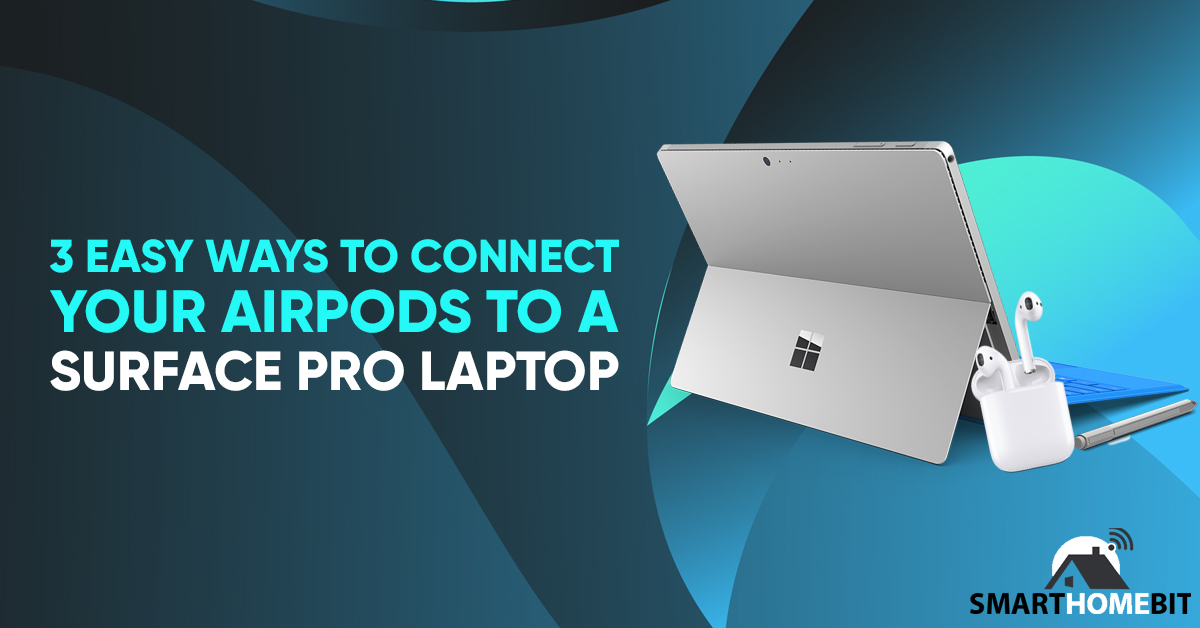
A takaice
Haɗa AirPods ɗinku tare da kwamfutar tafi-da-gidanka na Surface Pro daidai yake da haɗa kowane nau'in belun kunne.
A mafi muni, ƙila ka shigar da wasu sabbin direbobi.
A mafi kyau, yana da sauƙi kamar kunna mai watsawa ta Bluetooth.
Tambayoyin da
Shin AirPods za su yi aiki tare da kwamfyutocin Surface Pro?
Ee, ana iya haɗa AirPods zuwa kwamfyutocin Surface Pro.
Shin AirPods suna haɗawa da kwamfutocin Windows?
Ee, Airpods sun dace da kwamfutocin Windows.
Matukar kwamfutarka tana da na'urar watsawa ta Bluetooth, zaku iya haɗa AirPods ɗin ku.

